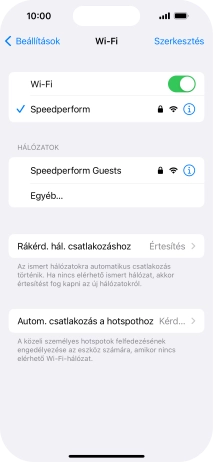Csatlakozás Wi-Fi hálózathoz az Apple iPhone 15 Pro iOS 17ról
A Wi-Fi-t a mobilhálózat alternatívájaként használhatod az internethez való csatlakozáshoz. Így a telefon nem generál mobil adatforgalmat.
1. Keresd meg a „Wi-Fi” menüpontot
Válaszd a Beállítások lehetőséget.
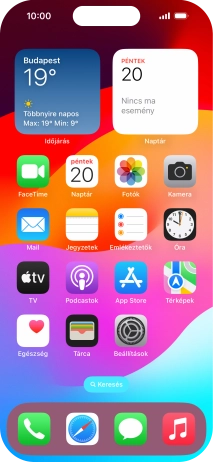
Válaszd a Wi-Fi lehetőséget.
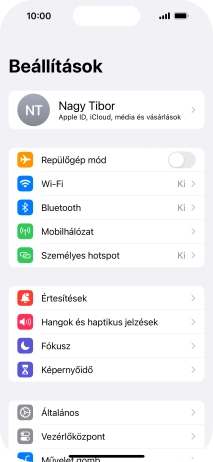
2. Kapcsold be a Wi-Fi-t
Kattints a „Wi-Fi” melletti csúszkára a funkció bekapcsolásához.
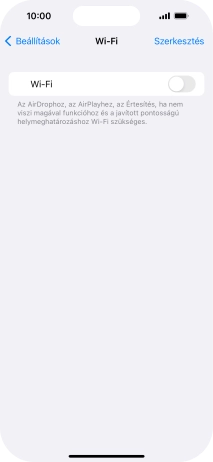
3. Csatlakozz a Wi-Fi hálózathoz
Kattints a kívánt Wi-Fi hálózatra, és írd be a Wi-Fi hálózathoz tartózó jelszót.
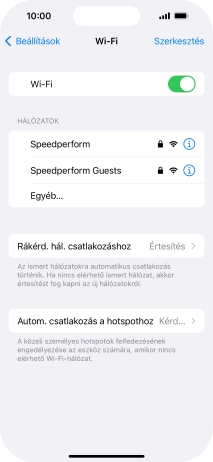
Válaszd a Csatlakozás lehetőséget.
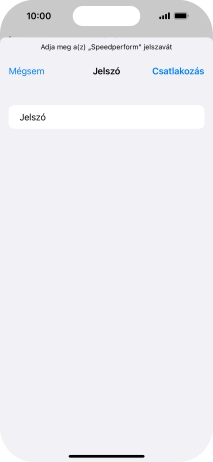
4. Visszatérés a kezdőképernyőhöz
Húzd az ujjad felfelé a kijelző aljáról, hogy visszatérj a kezdőképernyőhöz.